为什么要给C盘增加空间
我们通常把C盘称为系统盘,这里也是众多软件的默认安装位置。随着时间的流逝,你会发现C盘的可用空间越来越少,系统运行也越来越慢,甚至会导致电脑死机蓝屏。所以我们需要给C盘增加空间,以确保电脑的正常运行。那么如何实现C盘扩展卷呢?请继续往下阅读。

C盘空间不足的原因
那导致C盘空间不足的原因是什么呢?常见原因有以下3个:
- C盘中充满了垃圾文件和临时文件。
- 过多不常用的软件。
- C盘的分区大小设置过小。
C盘扩展卷方法
C盘空间不够了怎么办? 不用担心,接下来本文向你介绍了4个增加C盘容量的方法,可以轻松帮你解决这个问题。
方法1. 清理磁盘垃圾
1. 打开“此电脑”,右键点击C盘,从弹出的菜单中点击“属性”,然后选择“磁盘清理”。
2. 接着点击“清理系统文件”,可以清除一些电脑的临时文件或者垃圾文件。
3. 选择你想要清理的文件,点击“确定”即可完成磁盘清理。
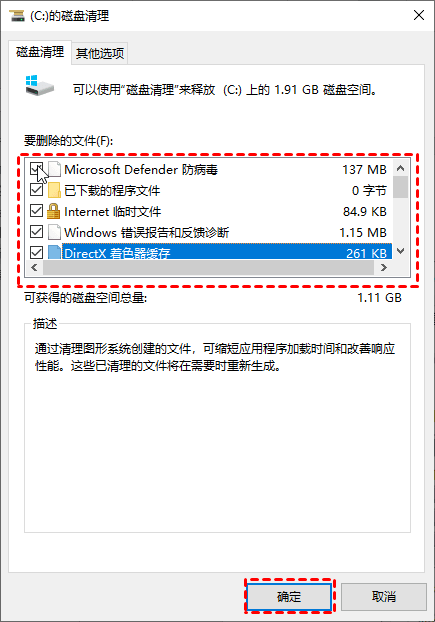
方法2. 通过磁盘管理工具扩大C盘空间
1. 同时按住“Win+R”键,输入“diskmgmt.msc”,点击“确定”,进入磁盘管理。
2. 删除需要合并的分区,如需将D盘合并到C盘,需先删除D盘。右键点击D盘,选择“删除卷”。
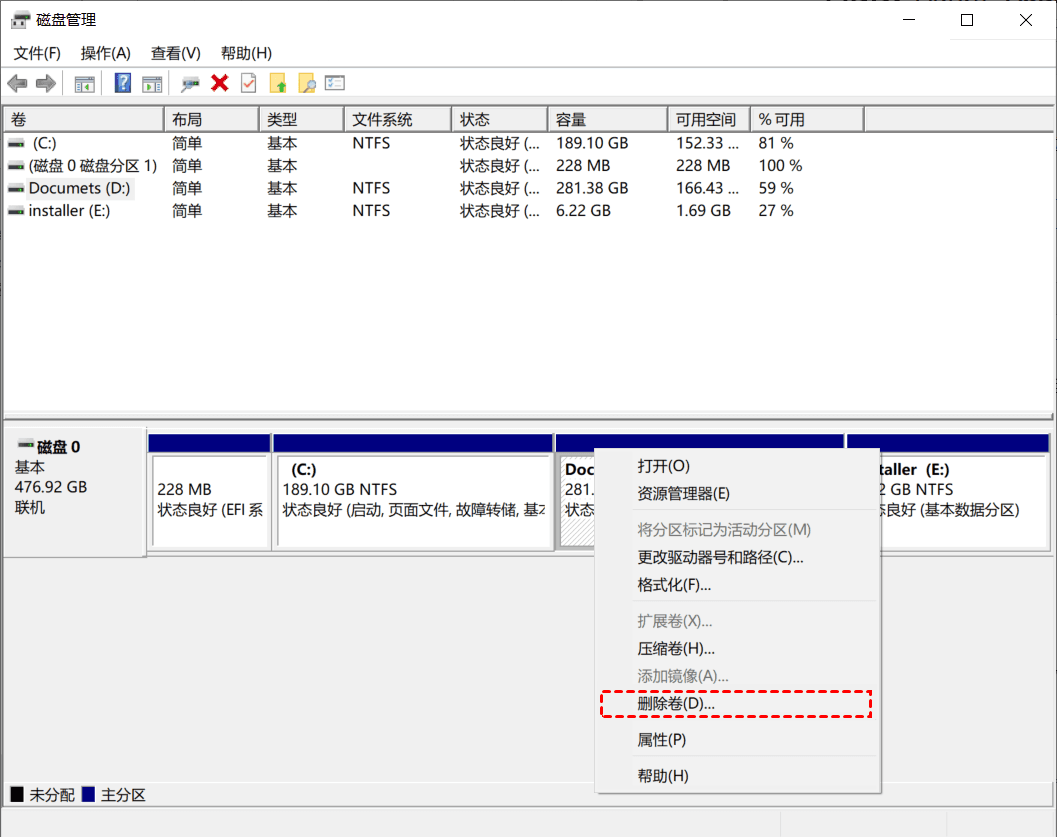
3. 删除成功后,右键点击需合并的分区,点击“扩展卷”。
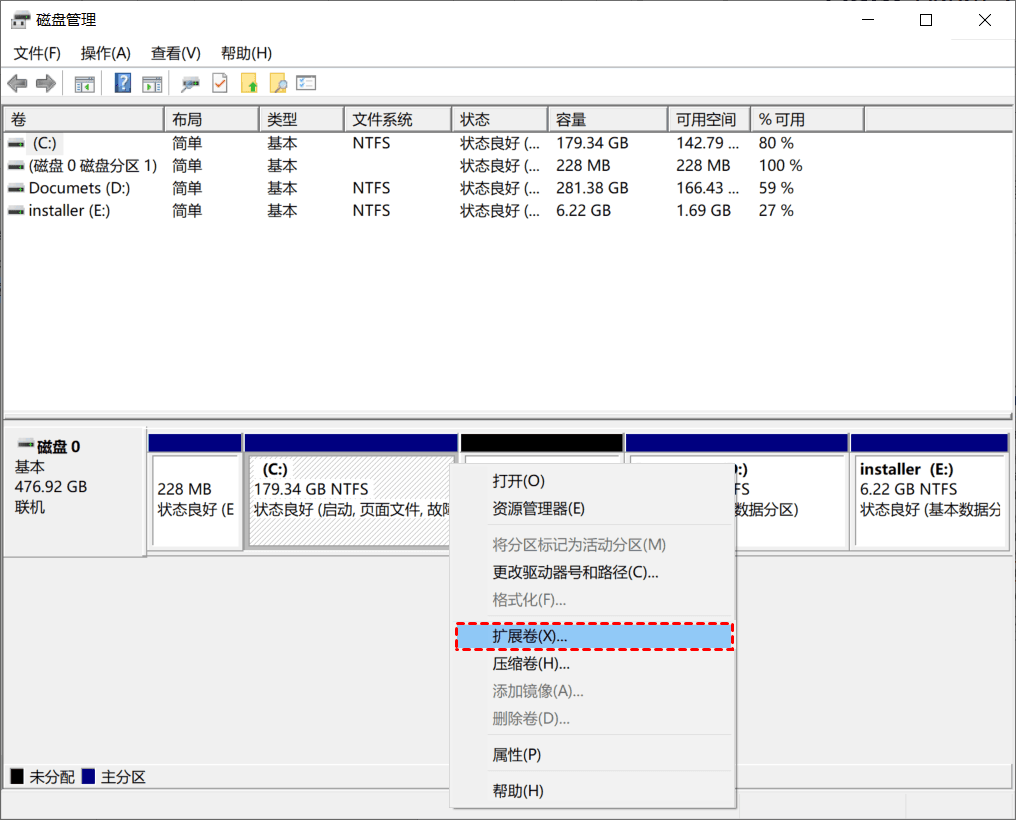
4. 按照提示进行操作即可。
注意:删除D盘会导致D盘上所有数据丢失,请提前备份重要数据。
方法3. 卸载不常用的软件
可以卸载C盘中一些不常使用,或者下载后仅使用几次的软件。
方法4. 将其他分区的空间调整到C盘
尽管上述方法可以帮你实现C盘扩展卷,但电脑垃圾过段时间又会堆积起来,删除D盘操作麻烦,卸载软件也无法从根源上解决这个问题。所以真正的解决办法是进行分区扩容,要进行分区扩容,你可以尝试使用傲梅分区助手,这是一款多功能好用的磁盘分区管理软件。
借助该软件的“调整/移动分区”功能,可以帮助我们在不丢失数据的情况下进行分区扩容。即使没有未分配空间也可以轻松将两个相邻的正在使用的正常分区合并为一个分区,而不需要删除分区。
步骤1. 进入下载中心,下载安装并打开傲梅分区助手,在主界面中右键单击C盘,然后选择“调整/移动分区”。

注意:如果您的硬盘上没有未分配的空间,则需要提前创建一块,如果已经有了的话,则请您忽略此步骤,直接跳转到步骤3。
步骤2. 在弹出窗口中您可以用鼠标单击选中分区左右两侧的空心圆圈并左右移动来生成未分配空间,调整完毕后单击“确定”。

步骤3. 在主界面上右键单击其他分区,然后选择“分配空闲空间”。

步骤4. 在弹出窗口中选择您想要将此分区中的多少未使用空间分配到哪个分区,设置完毕后单击“确定”。

步骤5. 返回主界面,单击左上角“提交”按钮以预览即将进行的任务,确认无误后单击“执行”即可。

总结
以上是实现C盘扩展卷的方法,希望这4个方法可以帮助到你。如果确实是因为硬盘太小,那你可以考虑给电脑更换新硬盘或增加一块新硬盘。该软件除了可以扩容分区外,还拥有拆分分区、克隆磁盘、检测磁盘速度等功能,快来试试吧!
